- Screen Recorder
- Enregistreur vidéo Mac
- Enregistreur vidéo Windows
- Enregistreur audio Mac
- Enregistreur audio Windows
- Enregistreur Webcam
- Game Recorder
- Enregistreur de réunion
- Enregistreur d'appel Messenger
- Enregistreur Skype
- Enregistreur de cours
- Enregistreur de présentation
- Enregistreur de chrome
- Enregistreur Firefox
- Capture d'écran sous Windows
- Capture d'écran sur Mac
Enregistrez des sessions Omegle avec 4 méthodes excellentes et faciles
 posté par Valyn Hua / 07 nov. 2022 16:00
posté par Valyn Hua / 07 nov. 2022 16:00Plusieurs fois, une personne s'ennuie alors qu'elle n'est que dans sa maison. Les gens ont tendance à chercher quelque chose avec lequel ils peuvent passer leur temps. La plupart du temps, ils cherchent quelqu'un à qui parler toute la journée. Il y a aussi des moments où ils sont seuls dans leurs maisons. Ils cherchent quelqu'un à qui parler en ligne. Ils iront sur certains sites de rencontres ou sur des sites de chat comme Omegle. La plupart des utilisateurs sont des adolescents. Ils ont tendance à se faire des amis, à échapper à leur ennui ou parfois à chercher leurs âmes sœurs. Et si vous voulez enregistrer le chat vidéo sur Omegle ? Si vous recherchez des méthodes pour le faire, vous êtes sur la bonne page !
Cet article vous apprendra comment enregistrer Omegle en utilisant différentes méthodes. Ceux-ci sont faciles à gérer et à accéder. Et vous pouvez obtenir un outil efficace pour l'enregistrement d'écran : le Enregistreur d'écran FoneLab. Si vous souhaitez en savoir plus à ce sujet, faites défiler ci-dessous.
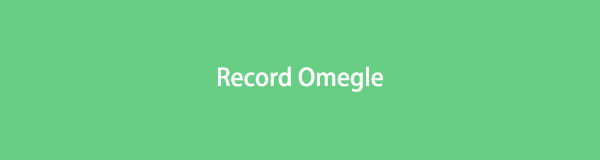

Liste de guide
FoneLab Screen Recorder vous permet de capturer de la vidéo, de l'audio, des didacticiels en ligne, etc. sous Windows / Mac. Vous pouvez facilement personnaliser la taille, éditer la vidéo ou l'audio, etc.
- Enregistrez de la vidéo, de l'audio, de la webcam et faites des captures d'écran sous Windows / Mac.
- Prévisualisez les données avant de les enregistrer.
- C'est sûr et facile à utiliser.
Partie 1. Comment enregistrer Omegle à l'aide des extensions Chrome
Omegle est un site Web et une plate-forme gratuits pour les appels vidéo aléatoires et le chat en ligne. Ce site Web est amusant à utiliser car les gens rencontrent des personnalités et des nationalités différentes. Ce site Web est bon si vous vous entraînez à améliorer vos compétences de socialisation. La plupart des interactions de l'utilisateur se font avec des inconnus ayant les mêmes intérêts. Si l'utilisateur utilise uniquement la section de chat d'Omegle, il ne verra pas la personne avec qui il discute. Ils ne peuvent les voir que si l'utilisateur est en chat vidéo. Voulez-vous enregistrer un chat vidéo et votre écran sur Omegle ? Cette partie de l'article vous montrera l'une des méthodes d'enregistrement d'Omegle à l'aide des extensions Chrome.
Étape 1Sur l'interface principale, recherchez Chrome Web Store. Après cela, tapez Screen Recorder dans la barre de recherche. Enfin, cliquez sur le Enregistreur d'écran gratuit et capture d'écran.
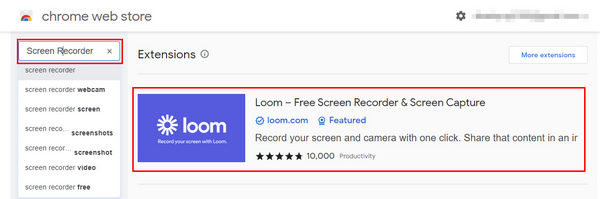
Étape 2Après avoir localisé l'outil, cliquez sur le Ajouter à Chrome à côté de son nom pour lancer le logiciel. Après cela, cliquez sur le Ajouter une extension bouton pour utiliser l'outil.
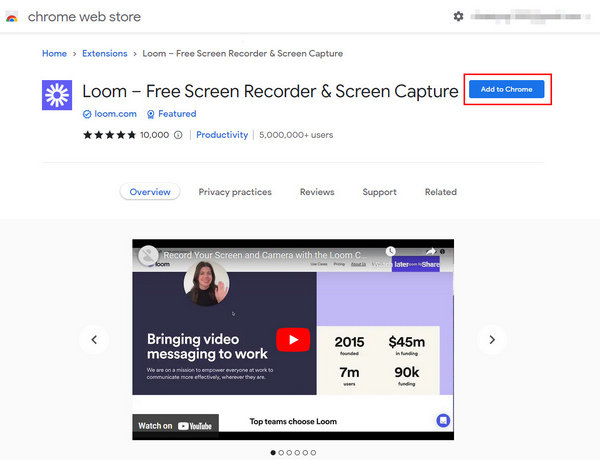
Étape 3Une fois que vous avez ajouté le métier à tisser sur l'ordinateur, cliquez sur le Démarrer l'enregistrement pour personnaliser l'enregistrement avant qu'il ne démarre.
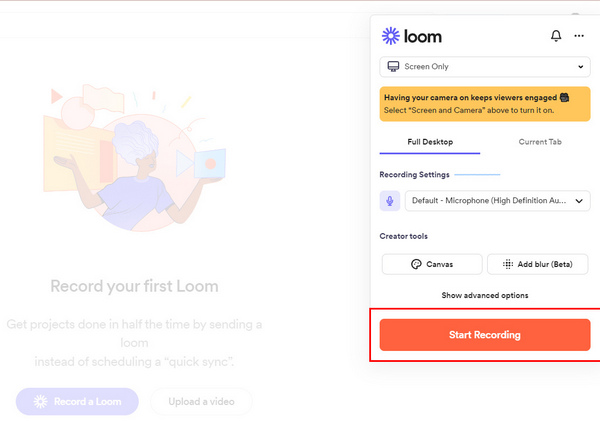
Étape 4Localisez le Onglet Chrome section. Après cela, sélectionnez le site Web Omegle pour qu'il enregistre cet écran. Enfin, cliquez sur le Partager pour démarrer l'enregistrement.
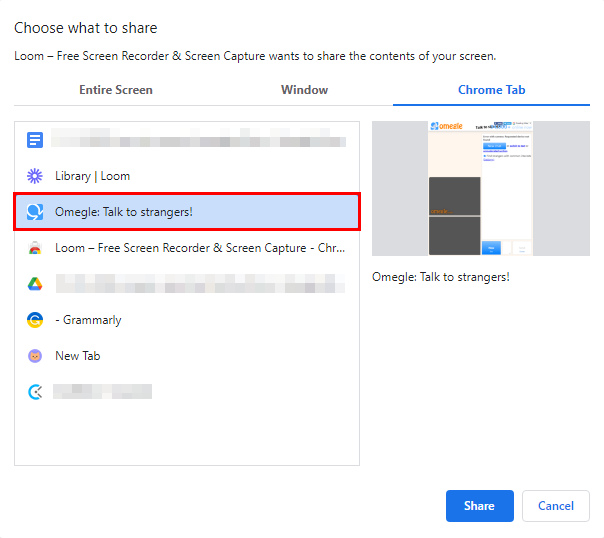
Étape 5Si vous capturez tout pendant la session, cliquez sur le Red Box icône pour arrêter l'enregistrement. Après cela, l'enregistrement d'écran sera automatiquement sauvegardé.
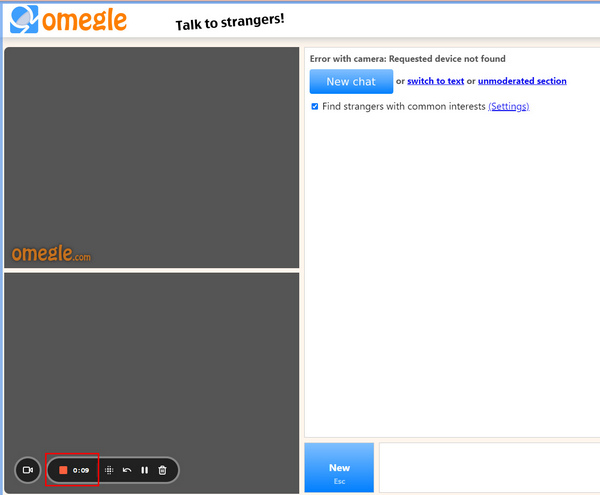
Partie 2. Comment enregistrer Omegle sur iPhone
L'iPhone est l'un des appareils les plus connus. Il possède de nombreuses fonctionnalités dont les utilisateurs peuvent bénéficier. Par exemple, l'appareil dispose de suffisamment d'espace pour vos documents et fichiers. Les utilisateurs n'ont pas besoin d'effacer d'autres fichiers à télécharger. En dehors de cela, la durée de vie de sa batterie s'améliore afin que les utilisateurs puissent utiliser l'appareil assez longtemps. Si vous aimez prendre des photos, il dispose d'une fonction de mode cinématique que vous apprécierez sûrement. Que faire si vous utilisez Omegle mais que vous ne savez pas comment enregistrer l'écran ? Vous êtes sur la bonne page ! Voici les étapes pour enregistrer Omegle facilement.
Étape 1Avant de localiser l'enregistreur d'écran, ouvrez votre iPhone. Sur l'interface principale, accédez aux paramètres de l'appareil. Après cela, appuyez sur le Control Center du dispositif.
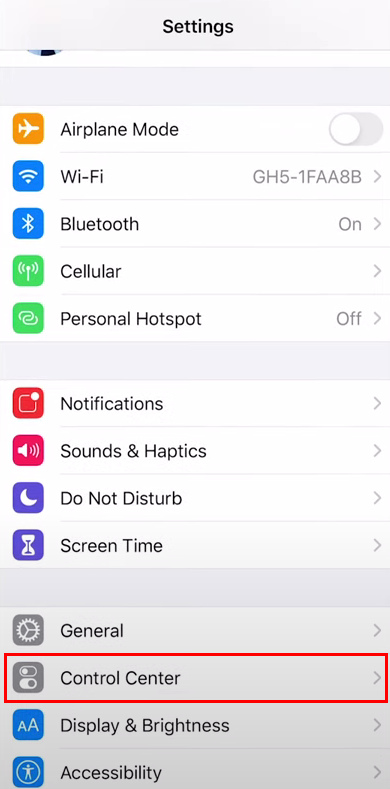
Étape 2Une fois que vous appuyez sur le Centre de contrôle, Vous verrez la Personnaliser les contrôles. Appuyez dessus, puis vous pouvez maintenant modifier l'outil.
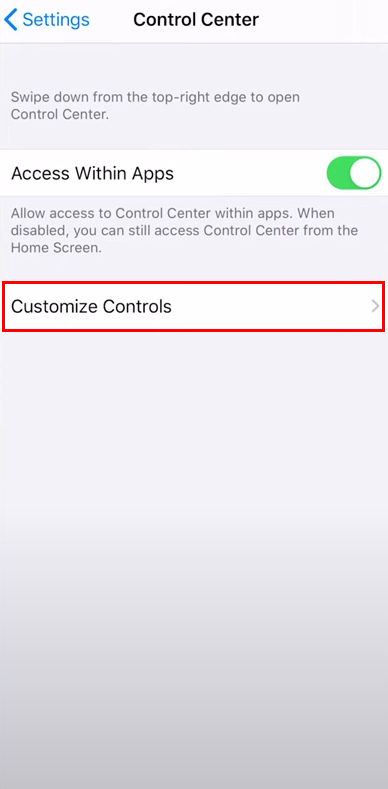
Étape 3Si l'outil est prêt, appuyez sur le "Plus" icône pour ajouter l'enregistreur d'écran à la liste des bannières de notification.
Étape 4Déroulez la bannière de notification pour rechercher l'outil que vous avez modifié il y a quelque temps. Après cela, appuyez sur le Enregistrement icône pour commencer à enregistrer votre session sur Omegle.
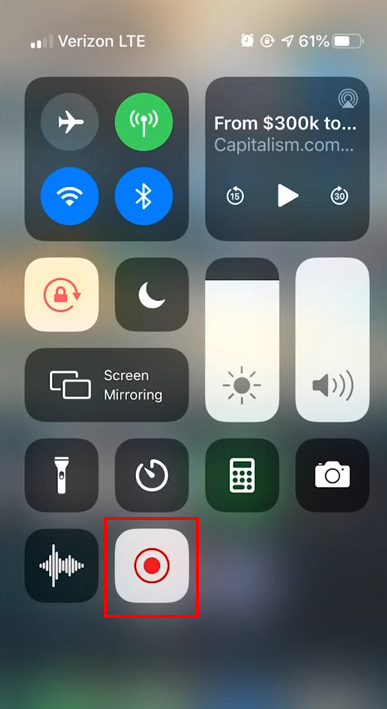
FoneLab Screen Recorder vous permet de capturer de la vidéo, de l'audio, des didacticiels en ligne, etc. sous Windows / Mac. Vous pouvez facilement personnaliser la taille, éditer la vidéo ou l'audio, etc.
- Enregistrez de la vidéo, de l'audio, de la webcam et faites des captures d'écran sous Windows / Mac.
- Prévisualisez les données avant de les enregistrer.
- C'est sûr et facile à utiliser.
Partie 3. Comment enregistrer Omegle avec QuickTime sur Mac
Comme Windows, Mac est facile d'accès et convivial. Cet appareil dispose d'un écran large. Dans ce cas, vous verrez un écran plus grand lorsque vous naviguez, regardez des films, etc. Et si vous utilisez Omegle et que vous souhaitez enregistrer la session ? Heureusement, cet appareil dispose d'un logiciel avec seulement quelques étapes pour enregistrer l'écran. Dans cette partie de l'article, vous n'avez pas à vous inquiéter. Il vous guidera sur la façon d'utiliser l'enregistreur d'écran de Mac qui est QuickTime en utilisant des outils tiers. Il se concentre sur l'enregistrement de votre écran pendant le chat vidéo dans Omegle. Faites défiler vers le bas pour en savoir plus!
Étape 1Lancez QuickTime tout en utilisant Omegle. Sur l'interface principale, cliquez sur le Déposez votre dernière attestation bouton sur le dessus. En dessous, cliquez sur le Nouvel enregistrement d'écran bouton pour personnaliser l'enregistreur.
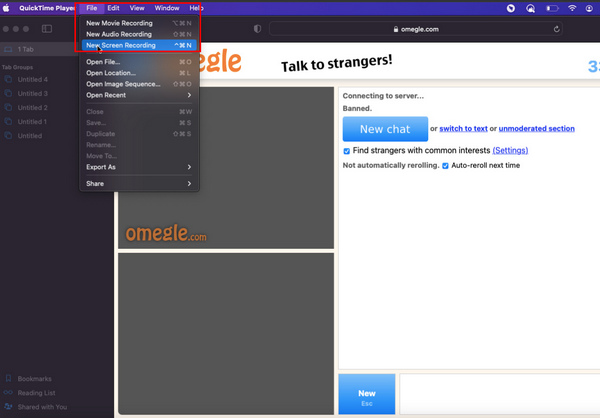
Étape 2Après avoir modifié l'outil, cochez la case Enregistrement bouton pour démarrer l'enregistrement sans décalage pendant le chat vidéo sur Omegle.
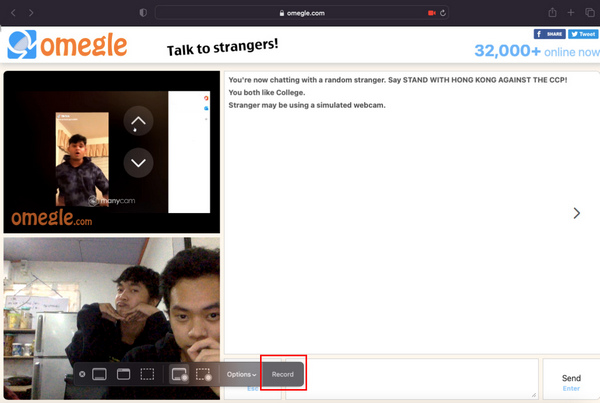
Étape 3Cliquez Réseautage et Mentorat sur le dessus de l'appareil pour arrêter l'enregistrement.
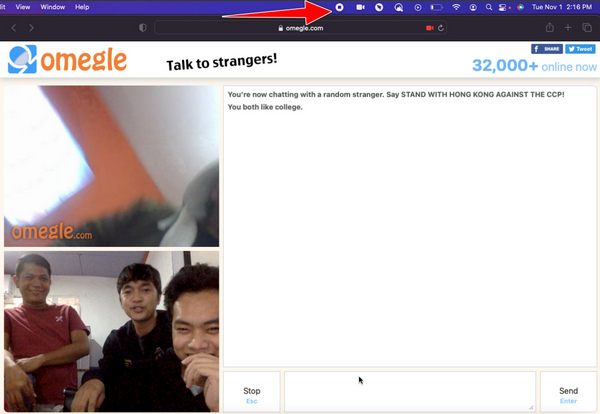
Étape 4Une fois l'enregistrement terminé, le logiciel l'enregistrera automatiquement. Si vous souhaitez localiser la vidéo, vous la verrez sur l'écran du Mac.
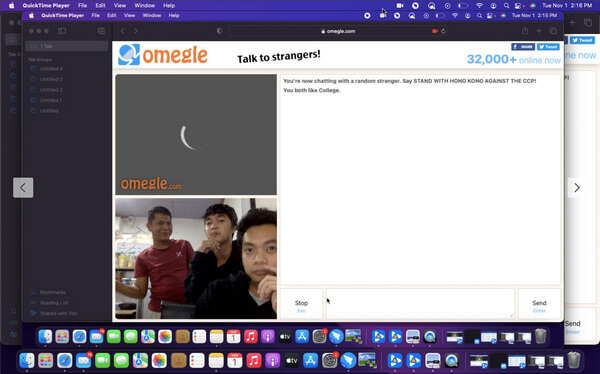
Partie 4. Comment enregistrer Omegle avec l'enregistreur d'écran FoneLab
Supposons que les méthodes ci-dessus ne fonctionnent pas. Voici une autre façon d'enregistrer Omegle. L'utilisation d'un logiciel peut également résoudre votre problème. Enregistreur d'écran FoneLab a de nombreuses fonctionnalités efficaces et rapides pour vous aider. C'est le meilleur outil à utiliser si vous enregistrez pour la documentation car il peut masquer la barre des tâches du bureau lorsque l'enregistrement démarre. A part ça, il enregistre l'audio et l'écran or prend des captures d'écran sur les deux iOS et les appareils Android. Dans ce cas, vous n'avez pas à vous soucier de l'appareil que vous utilisez. Faites défiler vers le bas pour vous familiariser avec l'utilisation de FoneLab Screen Recorder.
FoneLab Screen Recorder vous permet de capturer de la vidéo, de l'audio, des didacticiels en ligne, etc. sous Windows / Mac. Vous pouvez facilement personnaliser la taille, éditer la vidéo ou l'audio, etc.
- Enregistrez de la vidéo, de l'audio, de la webcam et faites des captures d'écran sous Windows / Mac.
- Prévisualisez les données avant de les enregistrer.
- C'est sûr et facile à utiliser.
Étape 1Ouvrez votre ordinateur et recherchez le logiciel sur Internet. Sur l'interface principale, cliquez sur le Téléchargement gratuit bouton. Après le téléchargement, vous pouvez configurer l'outil et l'installer. Surtout, lancez-le.
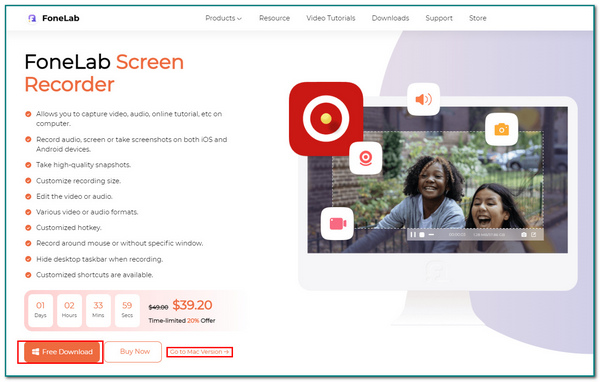
Étape 2Après avoir lancé le logiciel, cliquez sur le Enregistreur vidéo bouton. Dans ce cas, vous pouvez choisir les fonctionnalités que vous souhaitez utiliser pour personnaliser l'enregistreur d'écran.
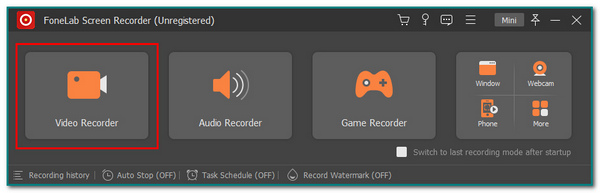
Étape 3Accédez au site Web d'Omegle et démarrez le chat vidéo. Après cela, cochez la REC une fois que vous êtes prêt à enregistrer la session.
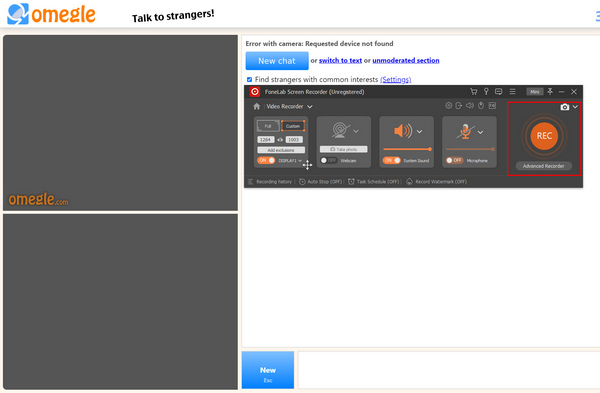
Étape 4Cochez la Red Box icône pour arrêter l'enregistrement si vous avez terminé l'enregistrement. Après cela, cliquez sur le OK bouton pour l'enregistrer sur l'ordinateur.
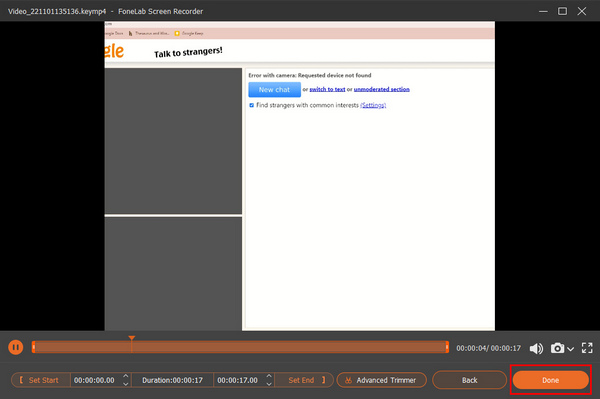
FoneLab Screen Recorder vous permet de capturer de la vidéo, de l'audio, des didacticiels en ligne, etc. sous Windows / Mac. Vous pouvez facilement personnaliser la taille, éditer la vidéo ou l'audio, etc.
- Enregistrez de la vidéo, de l'audio, de la webcam et faites des captures d'écran sous Windows / Mac.
- Prévisualisez les données avant de les enregistrer.
- C'est sûr et facile à utiliser.
Partie 5. FAQ sur l'enregistrement d'Omegle
Quels sont les dangers d'Omegle?
Sur Omegle, les utilisateurs peuvent discuter avec différentes personnes. Les utilisateurs ne peuvent pas éviter de parler avec quelqu'un qui est un intimidateur. Les utilisateurs doivent utiliser ce site Web avec prudence et ne pas l'utiliser s'ils sont encore mineurs.
L'utilisation d'Omegle est-elle gratuite ?
Oui! Omegle est libre d'utilisation. Les utilisateurs n'ont qu'à se connecter à Internet pour utiliser le site Web. Après cela, ils peuvent déjà en profiter.
Il existe de nombreuses méthodes pour enregistrer Omegle. Cet article vous guide vers le meilleur outil pour enregistrer vos sessions Omegle : le Enregistreur d'écran FoneLab. Les utilisateurs apprécieront sûrement ce logiciel car il est convivial et sans tracas. Vous voulez découvrir le logiciel ? Téléchargez-le maintenant !
FoneLab Screen Recorder vous permet de capturer de la vidéo, de l'audio, des didacticiels en ligne, etc. sous Windows / Mac. Vous pouvez facilement personnaliser la taille, éditer la vidéo ou l'audio, etc.
- Enregistrez de la vidéo, de l'audio, de la webcam et faites des captures d'écran sous Windows / Mac.
- Prévisualisez les données avant de les enregistrer.
- C'est sûr et facile à utiliser.
